Để config được text trước tiên phải config text group trước
1. Config text
Chọn mục text trong menu của admin sẽ hiển thị danh sách tất cả các từ có trong hệ thống
Vùng lọc tìm kiếm text theo các trường id, text, thể loại, text group để tìm kiếm chính xác hơn thêm dấu nháy kép cho từ khóa
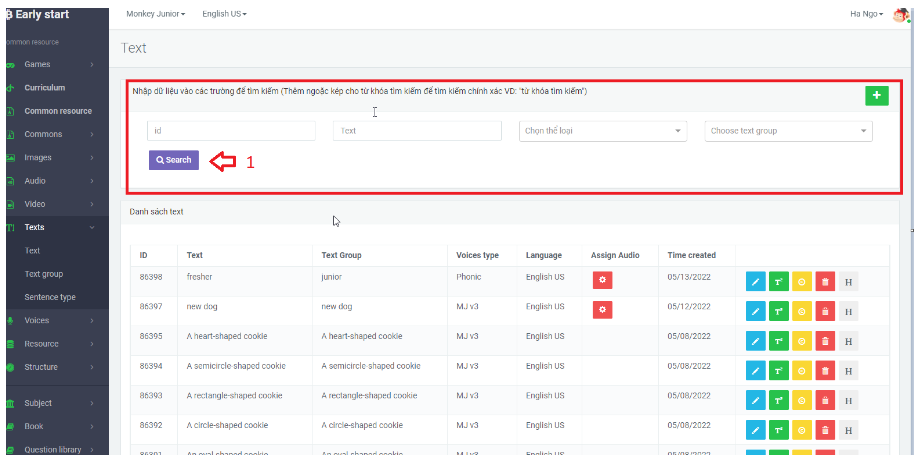
1.1 Thêm mới text
B1: Chọn icon thêm mới trong danh sách text
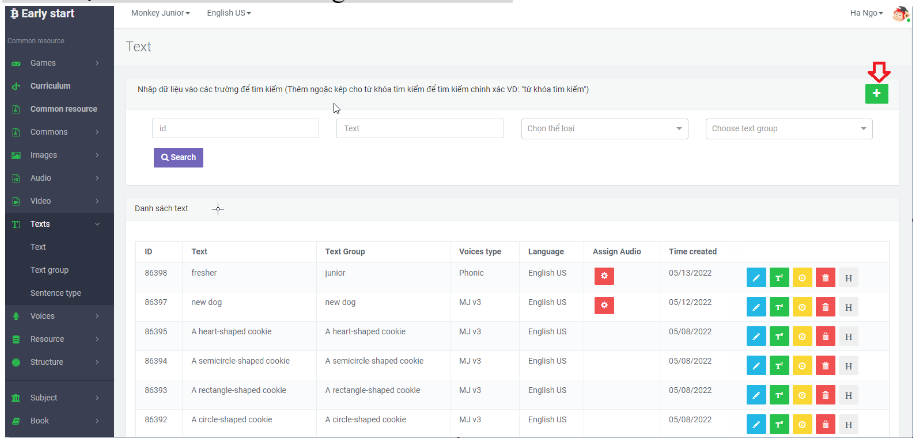
B2: Nhập thông tin vào bảng tạo text . Các trường có ( * ) đều bắt buộc nhập
Thông tin các trường như sau:
Trường text: Nhập gồm text muốn thêm và group text theo 2 cột cách nhau bởi dấu tab.
Trường voices type
Trường chọn type: Chọn thể loại cho text xem có các thể loại nào trong 3 thể loại của hiện có trên app ( Word, Sentence, sight words)
Trường language: chọn trong combobox xem text đó thuộc chương trình học nào

B3: Xác thực tạo text
Nếu điền đúng thông tin các trường chọn save hệ thống sẽ thêm thông tin text vừa thêm vào danh sách text hiển thị thông báo thêm thành công
Nếu điền sai thông tin chọn save hệ thống sẽ hiển thị thông báo lỗi cho người dùng
Nếu chọn cancel thì sẽ thoát trang ra màn danh sách text
1.2 Sửa text
B1: Chọn icon chỉnh sửa trong danh sách text
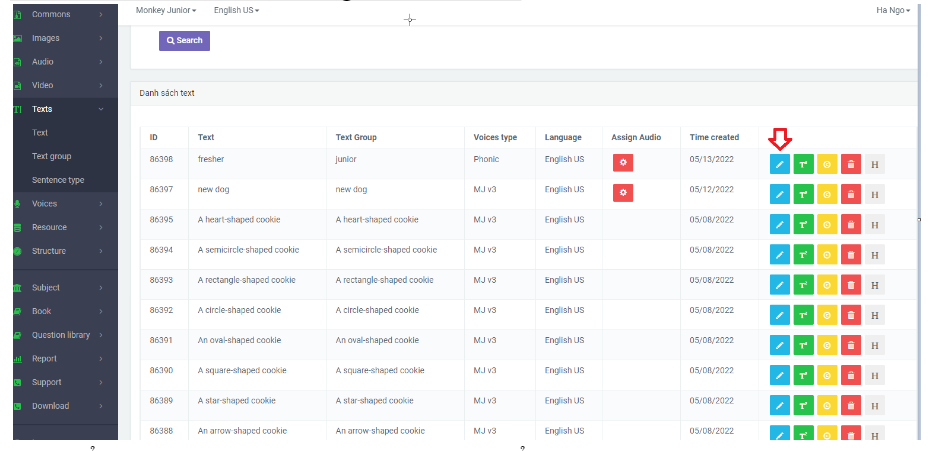
2. Text group
Text group tạo ra để nhóm các text có chung loại với nhau thành 1 nhóm
Vùng lọc tìm kiếm text group theo các trường id, name, để tìm kiếm chính xác hơn thêm dấu nháy kép cho từ khóa
VD: tìm kiếm theo tên “A small window”
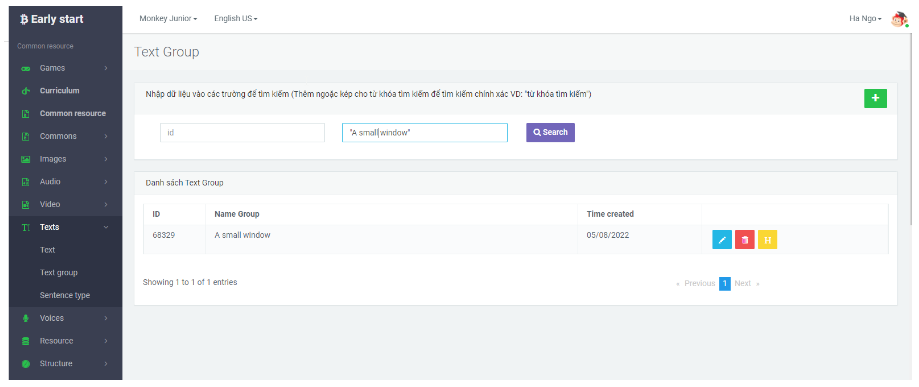
2.1 Thêm text group
B1: Chọn icon thêm mới group
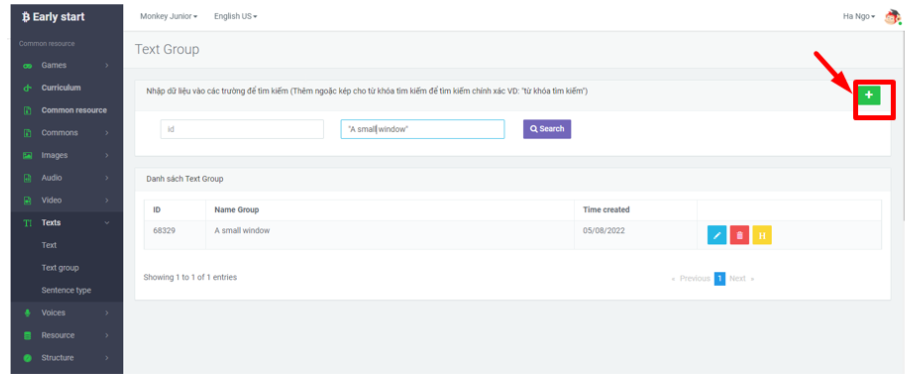
B2: Nhập đầy đủ thông tin vào trường chọn
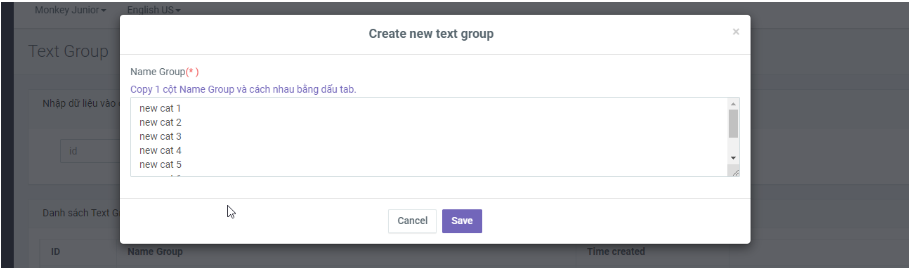
Gồm trường tạo tên group, button cancel, save. Dấu (*) trường bắt buộc phải nhập
Có thể tạo ra 1 hoặc nhiều text group trong 1 lần tạo
Lưu ý: Nếu muốn tạo nhiều name group cùng 1 lúc thì các tên phải cách nhau bằng dấu tab trên bàn phím. Nếu k cách nhau bởi dấu tab hệ thống sẽ mặc định đó chỉ là tên 1 group. Cách nhanh nhất nếu muốn tạo chính xác thì sẽ sử dụng cột trong file excel
Tên group không được trùng nhau nếu tạo trùng sẽ hiển thị thông báo

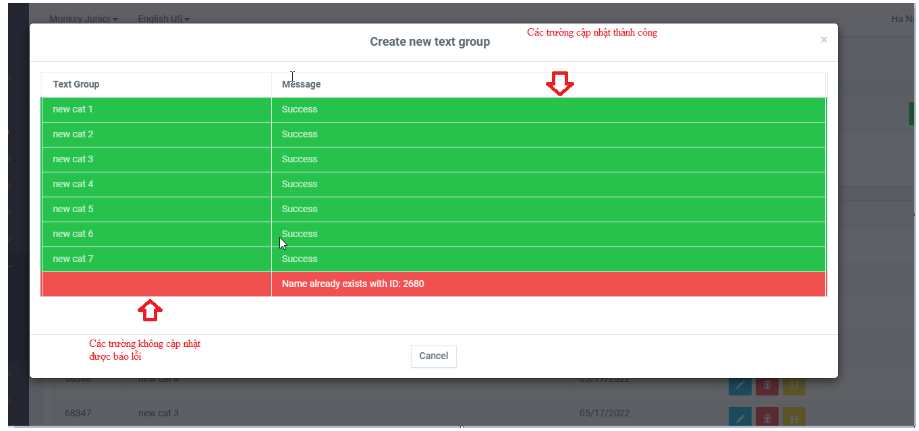
Sau khi tạo thành công thì hệ thống sẽ hiển thị trong danh sách text group
2.2 Chỉnh sửa text group
B1: Trong danh sách text group chọn biểu tượng chỉnh sửa
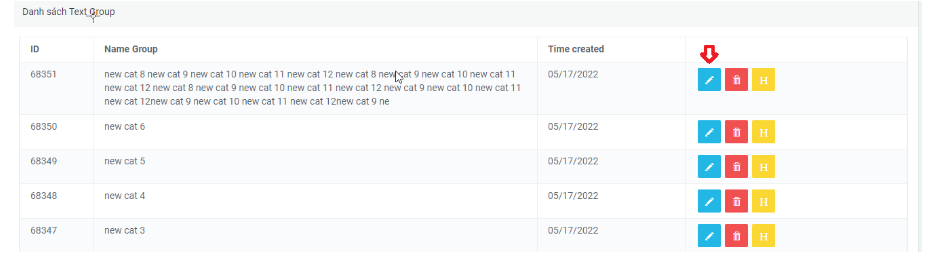
B2: Hiển thị trang chỉnh sửa group text. Gồm các trường tương tự như thêm mới. Các thông tin trước đó của text group được hiển thị
Lưu ý : khi sửa name group các nhau bằng dấu cách thì khi save hệ thống ghi nhận là 1 tên chứ không phải là nhiều group như trên
B3: Save để hệ thống cập nhật lên danh sách
2.3 Xóa text group
B1: Trong danh sách text group chọn biểu tượng xóa
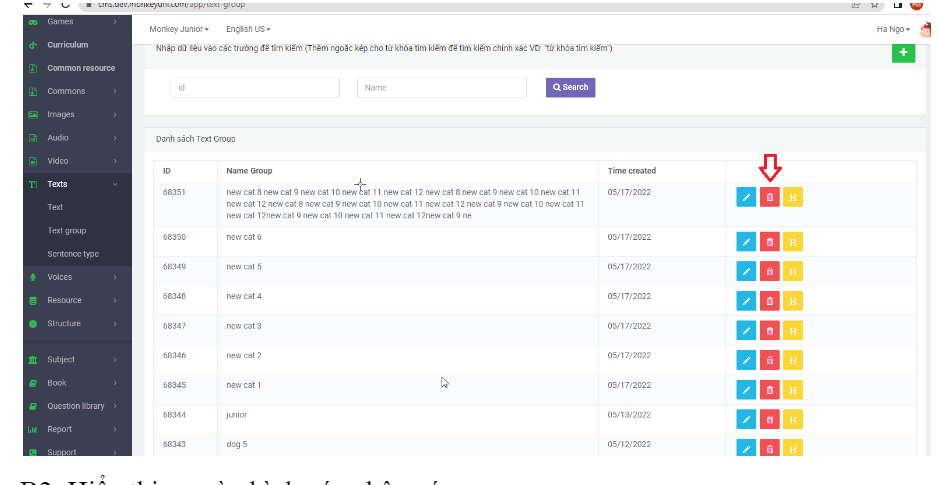
B2: Hiển thị ra màn hình xác nhận xóa group
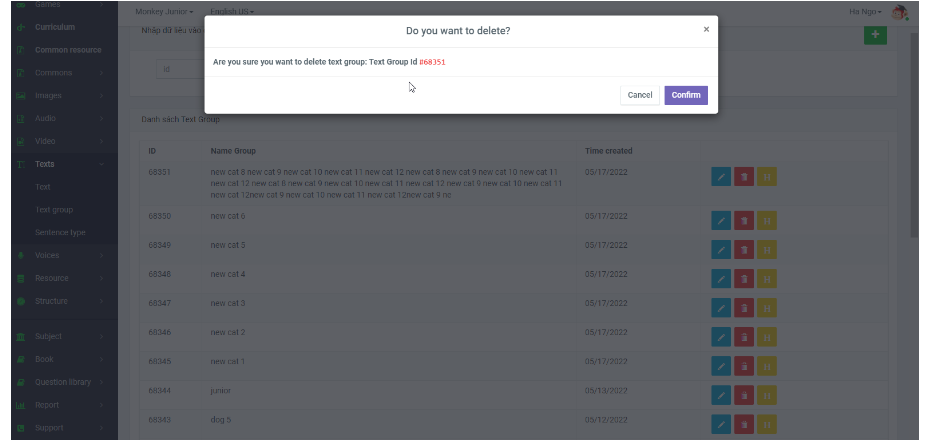
B3: Xác nhận với hệ thống
Chọn confirm là đồng ý xóa text group ra khỏi danh sách
Chọn cancel là đóng popup
2.4 Xem lịch sử cập nhật
B1: Chọn biểu tượng lịch sử trong danh sách name group
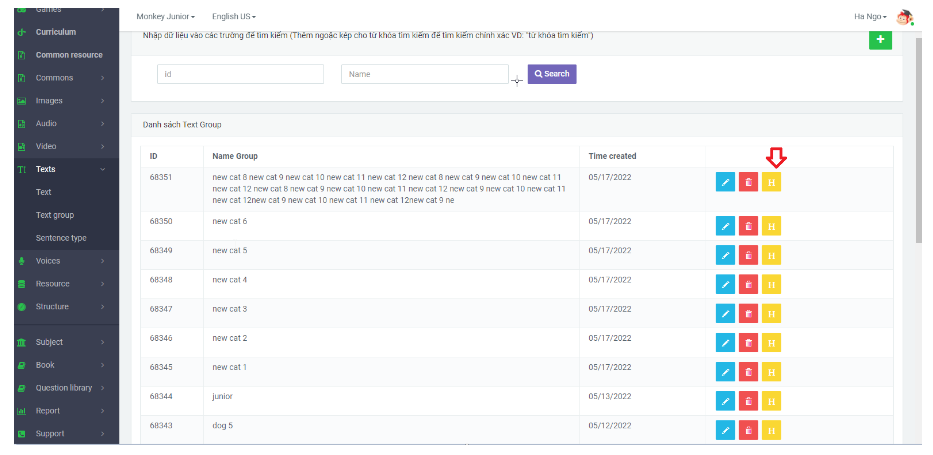
B2: Hiển thị lịch sử cập nhật cho phép người dùng xem được thông tin người sửa thời gian và quá trình sửa của text group
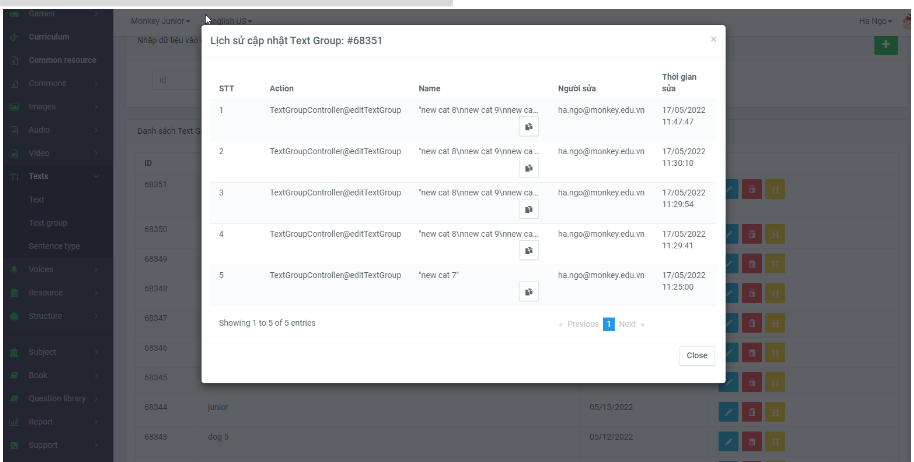
B2: Hiển thị trang chỉnh sửa text. Trang sẽ hiển thị tương tự các trường trong phần thêm mới và hiển thị dữ liệu của text theo các trường
1.3 Xóa text
B1: Chọn icon xóa trong danh sách
B2: Hiển thị thông báo xác nhận có chắc chắn xóa text không
Confirm thông báo sẽ xóa text ra khỏi danh sách
Cancel sẽ đóng thông báo quay lại màn danh sách
1.4 Xem lịch sử cập nhật text
B1: Chọn icon lịch sửa trong danh sách
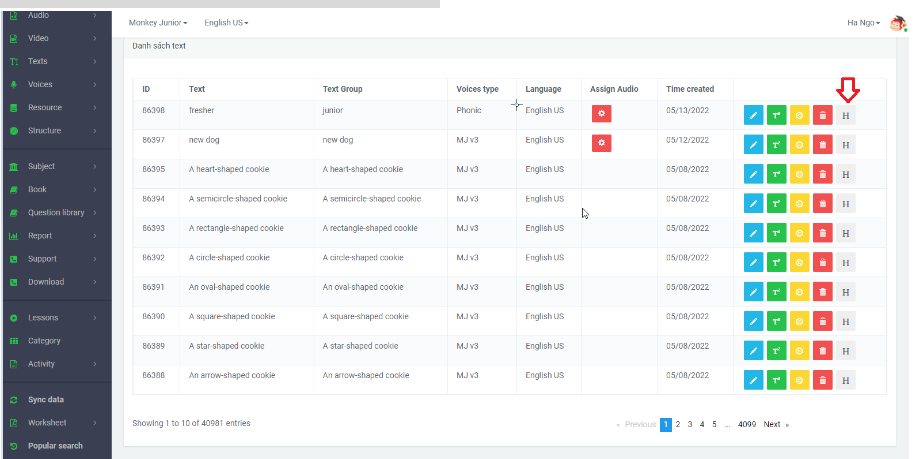
B2: Hiển thị lịch sử cập nhật cho phép người dùng có thể xem chi tiết người sửa, thời gian sửa và số lần sửa
-
Config Text
| last edited by Ngô Thị Thu Hà Reputation: 0 | Posts: 13
